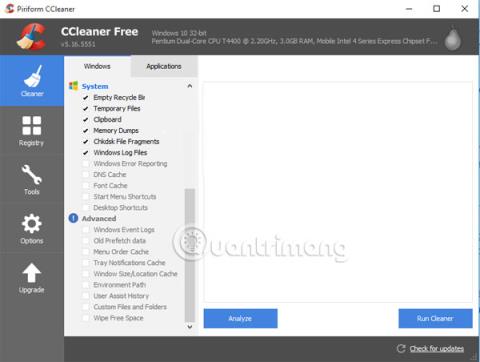Kompiuteriai po ilgo naudojimo kartais susidurs su tam tikromis problemomis, veiks lėtai, o tai paveiks vartotojo našumą ir operacijas. Prieš galvodami apie daugiau RAM pirkimą ar kai kurių kompiuterio nustatymų keitimą, vartotojai turėtų naudoti tam tikrą Windows operacinės sistemos priežiūros programinę įrangą. Ši programinė įranga sukurs kompiuterio stabilumą naudojimo metu. Žemiau pateikiamos 5 efektyviausios „Windows“ sistemos priežiūros ir optimizavimo programinės įrangos, kurią „Wiki.SpaceDesktop“ norėtų pristatyti skaitytojams.
1. „CCleaner“ sistemos valymo programinė įranga:
Viena iš populiariausių „Windows“ sistemų optimizavimo programų yra „CCleaner“. Iš esmės programa padeda išvalyti diską, atlaisvinti vietos kompiuterio atmintyje ir padėti kompiuteriui veikti sklandžiau.

Be to, „Ccleaner“ taip pat turi daug naudingų „Windows“ operacinės sistemos atnaujinimo funkcijų, pvz., atsarginės registro kopijos kūrimas prieš ištrinant klaidingus registro įrašus sistemoje ir pasirinkimas ištrinti slapukus pagal vartotojo poreikius. , arba veiksmingai valdyti programas, kurios prasideda kompiuteris, kai naudojamas siekiant apriboti lėtą Windows paleidimą,... Daugiau informacijos apie tai, kaip naudoti „CCleaner“ programinę įrangą, tvarkyti ir optimizuoti Sistemos komponentus skaitytojai gali peržiūrėti straipsnyje Kaip efektyviai naudoti CCleaner programinę įrangą .
2. „WinDirStat“ programinė įranga stebi standžiuosius diskus:
Viena iš priežasčių, kodėl kompiuteriai tampa vangūs, yra ta, kad standieji diskai turi galimybę efektyviai saugoti duomenis. Ir ilgą laiką naudojant arba daugeliu atvejų vartotojai nežinos, kokius duomenis saugo kompiuterio standusis diskas. Todėl WinDirStat padės vartotojams stebėti standžiojo disko talpą.

Sėkmingai įdiegus „WinDirStat“ sistemoje „Windows“, programinė įranga informuos naudotojus apie tai, kiek vietos standžiajame diske naudojama kompiuteryje. Naudotojai žinos, kurie failai užima daugiausiai vietos, sąrašas pateikiamas mažėjančia tvarka.
Toliau pateikiamame skyriuje Medžio žemėlapis su daugybe formų bus nurodyti skirtingų spalvų duomenų failai. Kai kairiuoju pelės klavišu spustelėsite kiekvieną spalvų bloką, gausite išsamią informaciją apie tą failą savo kompiuteryje.

3. Malwarebytes kenkėjiškų programų šalinimo programa:
Kompiuterio apsauga nuo šnipinėjimo programų, virusų ir kenkėjiškų programų taip pat yra vienas iš būdų, kaip padėti kompiuteriui veikti stabiliau. Šiuo metu daug žmonių renkasi Malwarebytes kovos su kenkėjiškomis programomis produktus, kurių kaina nėra per didelė, tačiau efektyviai apsaugo kompiuterius, nenusileidžia kitai garsiajai programinei įrangai.

Programa vartotojams suteiks sistemos patikros procesą, įskaitant atminties nuskaitymą, programų, kurios prasideda sistemoje „Windows“, nuskaitymą sistemoje, visų failų, esančių C diske, nuskaitymą ir pranešimus apie įtartinus veiksmus.
4. Geek Uninstaller pašalina Windows programinę įrangą:
Paprastai norėdami pašalinti bet kokią programinę įrangą sistemoje Windows, atidarysime Programą ir funkcijas ir spustelėkite Pašalinti programą, kurią norime ištrinti. Tačiau kai kurios programos vis tiek išsaugo nepageidaujamus duomenų failus sistemoje, o tai šiek tiek paveikia kompiuterio našumą. Todėl norint visiškai pašalinti programinę įrangą sistemoje Windows, būtina naudoti papildomas programas.
„Geek Uninstaller“ siūlo galimybę visiškai pašalinti jūsų kompiuterio programinę įrangą, įskaitant kompiuteryje paliktus nepageidaujamus duomenų failus. Tai užtikrins, kad programinė įranga visiškai išnyks iš „Windows“ sistemos.

5. Speccy testuoja kompiuterio aparatinę įrangą:
Speccy turi itin paprastą sąsają, leidžiančią vartotojams patikrinti kompiuterio aparatinės įrangos informaciją, įskaitant standžiojo disko talpą, RAM, temperatūrą, vaizdo plokštę ... paprasti būdai patikrinti kompiuterio ir nešiojamojo kompiuterio aparatinės įrangos konfigūraciją ir informaciją .

Aukščiau yra 5 „Windows“ sistemos priežiūros programinė įranga, padedanti pagerinti jūsų kompiuterio našumą ir išvengti lėtumo ar vangumo ilgą laiką naudojant.
Daugiau informacijos rasite šiuose straipsniuose:
- 7 straipsnyje pateikti būdai ir pritaikymai padės jūsų „Windows 10“ „greitai kaip vėjas“
Tikimės, kad aukščiau pateiktas straipsnis jums bus naudingas!